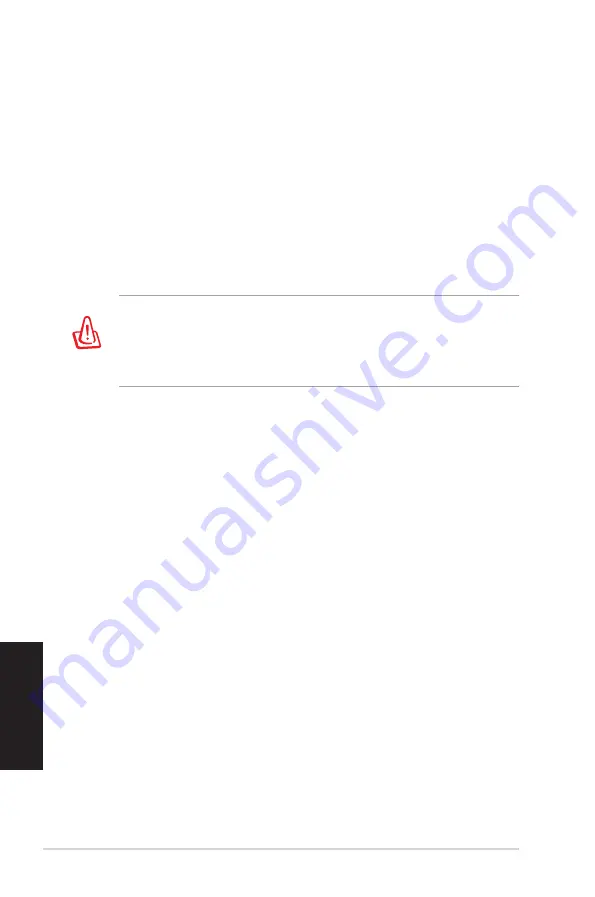
114 Eee Box PC
Fr
ançais
Utiliser la partition cachée
La partition de restauration contient une image du système
d'exploitation, des pilotes et des utilitaires installés sur votre
système en usine. La partition de restauration offre une solution
de restauration complète permettant de restaurer rapidement la
partie logicielle de votre système dans son état de fonctionnement
d'origine, à condition que votre disque dur soit en bon état. Avant
d'utiliser la partition de restauration, copiez vos données sur
une disquette ou un lecteur réseau et prenez note de tous vos
paramètres de configuration personnalisés (tels que vos paramètres
réseau).
NE PAS supprimer la partition nommée “RECOVERY.” La partition
de restauration est créée en usine et ne pourra être restaurée par
l'utilisateur si celle-ci est supprimée. Amenez votre système à l'un des
centres de service agréés par ASUS si vous rencontrez des problèmes
lors du processus de restauration.
1. Appuyez sur
<F9>
lors du démarrage (nécessite une partition
de restauration).
2. La fenêtre
Asus Recovery System
apparaît. Sélectionnez
Recover system to a partition
.
. Sélectionnez une partition avec un 20 Go d’espace libre et
Sélectionnez une partition avec un 20 Go d’espace libre et
cliquez sur
Next
. :
4. Suivez les instructions apparaissant à l’écran pour terminer le
processus de restauration.
5. Redémarrez le système une fois le processus de restauration
terminé.
. Configurez les paramètres de langue, de fuseau horaire, de
clavier et nom d’utilisateur avant d’accéder au système
d’exploitation Windows®.
Содержание Eee Box
Страница 1: ...User Manual Eee Box PC Eee Box B2 Series ...
Страница 29: ...Eee Box PC Benutzerhandbuch Eee Box PC Eee Box B2 Series ...
Страница 57: ...Manuale Utente Eee Box PC Eee Box Serie B2 ...
Страница 87: ...Manuel d utilisation Eee Box PC Séries Eee Box B2 ...

































